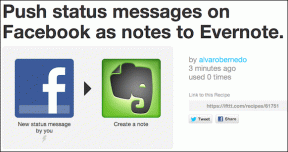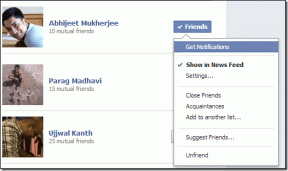Comment ajouter une prise de vue en filigrane aux images sur Android
Divers / / December 02, 2021
Certaines personnes peuvent ne pas comprendre la logique derrière l'ajout du filigrane Prise de vue sur les photos. Mais, pour ceux qui le font ou veulent le faire, c'est un gros problème.
Si vous appartenez à la deuxième catégorie, aujourd'hui est votre jour de chance. Dans cet article, nous vous expliquerons comment obtenir le filigrane Prise de vue sur une photo prise à partir de n'importe quel téléphone Android.

Récemment, vous avez vu de nombreuses photos en ligne avec le filigrane Shot. Alors que certains OEM aiment OnePlus a cette fonctionnalité intégré, d'autres ne le fournissent pas.
Mais, ce n'est pas la fin de l'histoire. Quel que soit l'appareil Android que vous possédez, vous pouvez ajouter le filigrane Prise de vue sur vos photos.
Excité? Commençons.
Comment ajouter une photo sur un filigrane sur OnePlus
Que vous possédiez OnePlus 3 ou tout autre téléphone OnePlus sorti après OnePlus 3, tel que OnePlus 3T, 5 et 5T, ils sont tous livrés avec une fonction de filigrane intégrée. Cependant, beaucoup de gens ne le savent pas fonction cachée.
L'option Prise de vue sur filigrane se trouve dans les paramètres de l'appareil photo OnePlus.
Voici les étapes pour ajouter le filigrane Shot on OnePlus sur votre téléphone OnePlus :
Étape 1: Ouvrez l'application Appareil photo sur votre téléphone OnePlus et appuyez sur la petite flèche vers le haut (^) au-dessus de l'option Photo près de l'obturateur.
Ensuite, sur l'écran suivant, appuyez sur l'icône Paramètres située dans le coin supérieur droit.


Étape 2: Sous Paramètres, recherchez Prise de vue sur OnePlus Watermark. Appuyez dessus pour activer l'option Filigrane.


Juste en dessous de l'option Filigrane, vous trouverez Nom. Par défaut, le filigrane Shot on OnePlus aura le texte "Powered by Dual Camera".
Vous pouvez modifier cela pour ajouter votre propre nom. Pour cela, vous devez d'abord l'activer, puis entrer le nom dans le champ Votre nom. C'est ça.

Désormais, chaque fois que vous capturez une photo, le filigrane Shot on OnePlus porte votre nom. Si vous ne souhaitez pas conserver le filigrane, désactivez-le simplement dans frooSettings.

Comment ajouter un filigrane sur les téléphones Mi
Certains téléphones Xiaomi comme le Mi A1 disposent également d'une fonction de filigrane intégrée. Le texte par défaut pour Mi A1 est « Shot On Mi A1 Mi Dual Camera ». Cependant, contrairement à OnePlus, vous ne pouvez pas modifier le texte ou ajouter votre nom.
Mais, si vous êtes d'accord avec le texte « Shot on Mi A1 », voici comment l'obtenir :
Étape 1: Ouvrez l'application Appareil photo sur votre Mi A1 et appuyez sur Options en bas.

Étape 2: Vous serez redirigé vers l'écran Modes où vous trouverez différents modes de caméra tels que Panorama, Embellir, Manuel, etc. Activez l'option de filigrane double caméra en haut.

Une fois que vous l'aurez activé, toutes les photos auront désormais un filigrane comme celui-ci :

Si, toutefois, votre téléphone Xiaomi Redmi n'a pas l'option de filigrane, suivez la méthode indiquée ci-dessous pour l'obtenir sur n'importe quel appareil.
Ajouter une photo sur un filigrane sur n'importe quel téléphone Android
Si vous possédez un appareil Android autre que OnePlus ou Xiaomi Mi A1, ne soyez pas déçu. Vous pouvez également ajouter le filigrane Shot sur vos photos. Non seulement cela, vous pouvez également ajouter votre nom.
Pour obtenir le filigrane Shot sur n'importe quel téléphone, vous devez télécharger une application tierce à partir du Play Store. L'application s'appelle Shot On Stamp et est disponible séparément pour toutes les marques. Par exemple, si vous possédez un appareil Xiaomi, téléchargez l'application Xiaomi Shot On Stamp.

Fait intéressant, le développeur a créé deux applications distinctes – Appareil photo et Galerie pour chaque marque. Avec l'application Appareil photo, le filigrane sera ajouté automatiquement à toutes les nouvelles photos. À l'aide de l'application Gallery Shot on Stamp, vous pouvez également ajouter le filigrane Shot sur les anciennes photos.
Télécharger Shot On Stamp
Pour ajouter un filigrane à l'aide de cette application, procédez comme suit :
Étape 1: Installez l'application Shot On Stamp pour votre marque de smartphone.
Étape 2: Ouvrez l'application Shot on Stamp Camera si vous souhaitez ajouter le filigrane aux nouvelles photos. L'application vous offre plusieurs options. Appuyez sur l'option Logo si vous souhaitez modifier le logo.


Pour sélectionner votre appareil, appuyez sur l'option Shot On et choisissez. Si votre appareil ne figure pas dans la liste, appuyez sur l'icône d'ajout dans le coin supérieur droit pour ajouter votre appareil.

De même, pour ajouter votre nom au filigrane, appuyez sur l'option Shot By et ajoutez votre nom. Vous pouvez également modifier la position, la taille et la police du tampon dans l'option Avancé.
Étape 3: Ouvrez l'application Appareil photo sur votre appareil et prenez une photo normalement. Vous recevrez une notification « Tampon ajouté ».
Ouvrez l'application Galerie de votre appareil et vérifiez la dernière photo. Votre photo aura la photo en filigrane.

Si vous souhaitez ajouter le filigrane à d'anciennes photos, ouvrez l'application Shot on Gallery. Semblable à l'application Shot on Camera, vous pouvez modifier les valeurs par défaut de Shot On, Shot By, etc. dans l'application Gallery.
Une fois que vous avez défini les détails requis, appuyez sur l'icône Galerie dans l'application. Ensuite, sélectionnez votre photo et appuyez sur l'option Terminé. Vous recevrez une notification indiquant que le tampon a été ajouté.


Ouvrez l'application Galerie du téléphone et recherchez l'album Prise de vue sur photos. Votre photo avec le filigrane sera enregistrée ici.
Applications pour ajouter une photo sur filigrane à vos photos
Bien que l'application Shot on Stamp soit la meilleure application pour ajouter des filigranes Shot on, voici d'autres alternatives au cas où vous souhaiteriez modifier davantage la police et le style du filigrane :
1. Tourné sur le logo
Semblable à l'application Shot on Stamp, l'application Shot on Logo vous permet également d'ajouter un filigrane aux anciennes et aux nouvelles photos. Cependant, heureusement, vous n'avez pas besoin de télécharger une autre application. Les deux fonctions sont incluses dans l'application unique.


Cette application offre de nombreuses personnalisations. Vous pouvez modifier le style de police, la taille du texte, la couleur du texte et la taille du logo. Il propose également plusieurs styles de logo pour différentes marques.
Télécharger Shot on Logo
2. ShotOn
ShotOn est une autre application Android intéressante qui vous permet d'ajouter des filigranes à vos images. Que vous souhaitiez ajouter le filigrane aux anciennes images ou aux nouvelles, l'application fait bien le travail. Cependant, si vous souhaitez ajouter le filigrane à de nouvelles images, vous devrez utiliser l'appareil photo de cette application elle-même.


Télécharger ShotON
3. Prise de vue sur filigrane: fabricant de filigrane et de tampon d'appareil photo
Bien que cette application offre également de nombreuses options de personnalisation, elle ne vous permet pas d'ajouter le filigrane Prise de vue sur les nouvelles images. Vous ne pouvez ajouter le filigrane qu'aux anciennes images.
Outre les logos de téléphone, cette application comprend également d'autres filigranes intéressants et intéressants.


Télécharger Shot On Watermark: Appareil photo Filigrane et fabricant de tampons
Sois prêt
Maintenant que vous savez comment ajouter un filigrane à des images sur n'importe quel téléphone Android, préparez-vous à surprendre tout le monde avec le filigrane.
Identifiez-nous dans vos photos sur Instagram et utilisez le hashtag #GTShotOn.